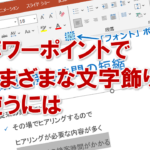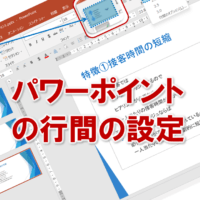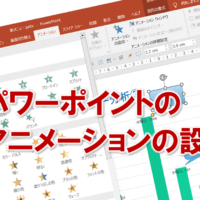パワーポイントの下線の種類や色を設定する
パワーポイントで文章を入力するとき、内容や文字を強調するために、文字の下に下線を引くことがありますよね。
この下線、引きたいところをドラッグして選択し、ボタン一つでカンタンに付けられますが、初期設定では文字に設定されている色でしか下線を引くことができません。また、下線の種類も初期設定では直線です。
それでは、下線の種類や色を変更したいときは、どうしたらよいのでしょう?
そんなときは、「フォント」画面で設定します。
では、早速下線の色や種類を変更してみましょう。
①下線を引きたい場所をドラッグして、「ホーム」タブを選択し、「フォント」ボタンをクリックします。
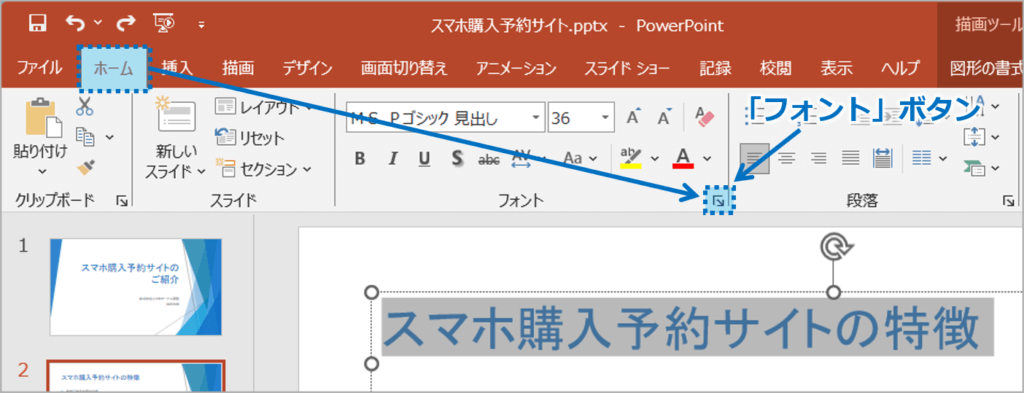
②「フォント」ダイアログボックスが表示されるので、「下線のスタイル」を選択し、「下線の色」を選択して、「OK」ボタンをクリックします。
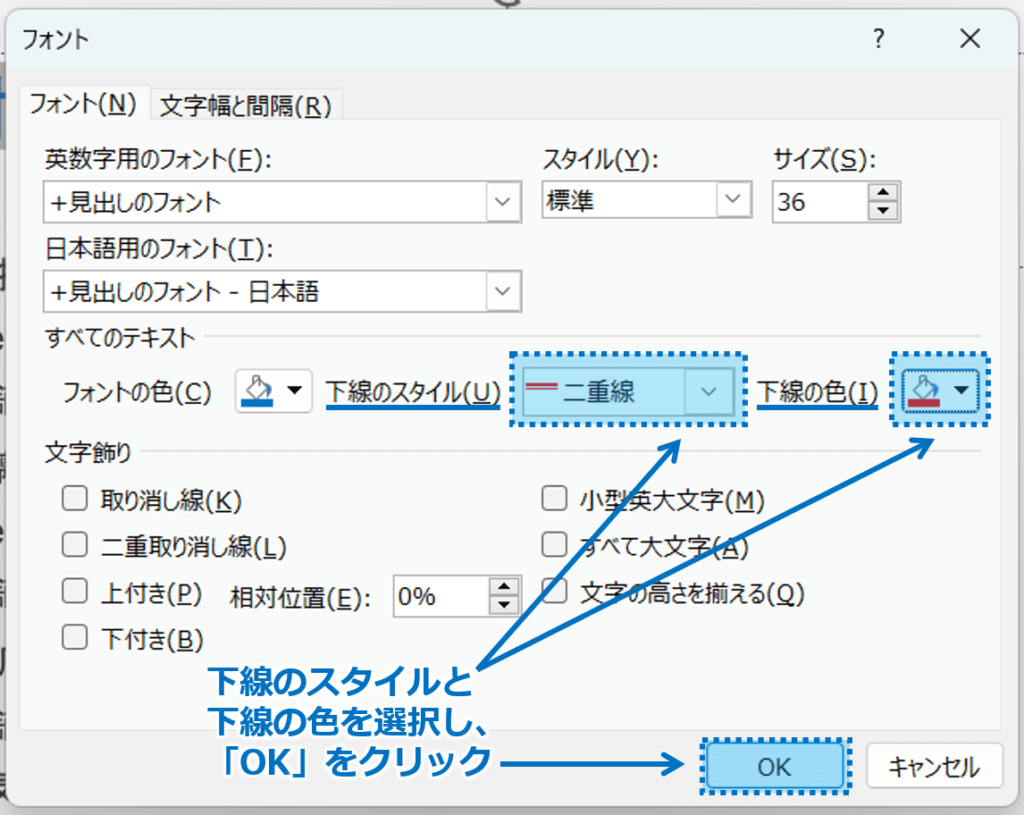
③文字の色と別の色の下線が設定されます。
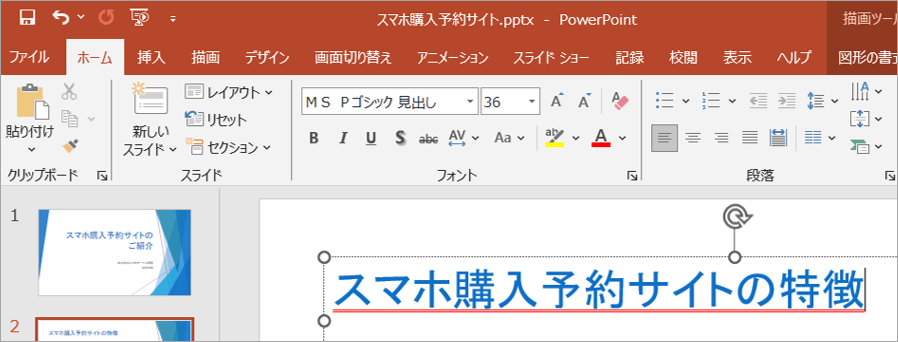
「フォント」ダイアログボックス内で、下線の種類も変更できるので、直線ではなく、波線や破線にも変更できますよ!
パワーポイントの下線の種類や色を設定するに関する説明は以上です。
これでアナタもパワーポイントの下線の種類や色を設定するを理解してくださいね。
■よく読まれている記事はこちらです
- 都道府県別、市区町村別で地図を色分け、色塗りしたい!!
- オブジェクトの大きさや形が勝手に変更されないようにする
- 画像の部分的なぼかしのテクニック
- 「スライドショーの表示モニター」を選択し、プレゼンをスマートに!
- パワーポイントでRGBを確認する方法
-
カテゴリー
- オンラインマニュアル, パワーポイント, 基礎知識 タグ